Операционната система Windows е може би най-известна със смъртния си екран. Синият му цвят е плашещ и не дава никаква представа на обикновения потребител. Този екран се появява в резултат на фатална грешка. Нека сега разберем какво може да причини синия екран. Какво трябва да направите, за да предотвратите повторното му възникване??
Основната причина за синия екран на смъртта
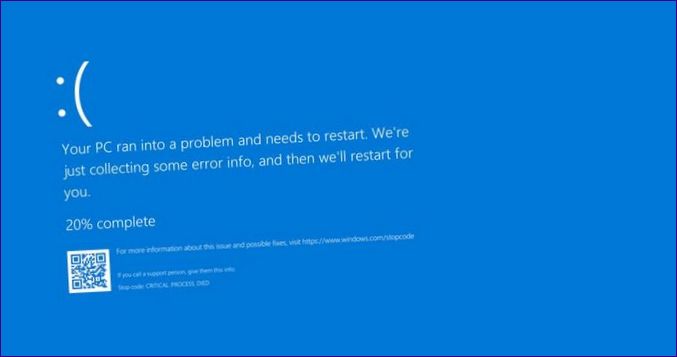
Първо, на езика на разработчиците появата на екрана на смъртта се нарича BSOD. Това е запазена марка на различните версии на Windows. Другите операционни системи често замръзват или се рестартират, без да показват никаква информация, ако се появи същата грешка. От друга страна, Windows ви дава известно време, за да разберете какъв точно е проблемът.
Трябва да се отбележи, че ако причината за проблема не бъде отстранена, синият екран на смъртта ще се появява редовно. Грешка на водача е най-честата причина. Проблемът може да е причинен и от хардуер – например, оперативната памет е излязла от строя. В някои случаи синият екран на смъртта се причинява от системни настройки, които потребителят е променил по невнимание. И накрая, може да е причинено от лошо написана програма.
Някои собственици на компютри са склонни да обвиняват за синия екран на смъртта вирусите. Но това е много рядко явление. Особено ако на компютъра ви е инсталирана добра антивирусна програма.
Отстраняване на причината за смъртния екран
Ако се сблъскате със син екран на смъртта, трябва да помислите как да отстраните причината за него. Ако не успеете да го направите, този екран ще се появява редовно и ще ви принуди да рестартирате компютъра. Някой ден това ще ви накара да не успеете да запазите резултата от редактирането на видео в подходящата програма, губейки половин час от работата си. Имате ли нужда от него?
Услуги на Windows
Най-напред ви препоръчваме да си поиграете с помощната програма, която проверява за възможни грешки. Този съвет е подходящ за притежателите на компютри с Windows 10 на борда.
За да активирате помощната програма, отидете тук: Старт – Настройки (иконата на зъбно колело) – Актуализация и сигурност – Отстраняване на неизправности. Ето списък с често срещани проблеми, които могат да възникнат с операционната система на Microsoft. Превъртете списъка и щракнете върху бутона „Син екран“. Тук трябва да щракнете върху „Run Troubleshooter“. Сега остава само да следвате системните указания и да изчакате процеса да приключи.
Това не винаги помага. В по-старите версии на операционната система тя изобщо не е налична. Затова трябва да знаете за друг начин за отстраняване на причината за синия екран. Тя се състои от съвети за решаване на проблеми, които операционната система може да ви предложи.Това става по следния начин:
- Отворете „Контролен панел“.
- Отидете в „Център за сигурност и поддръжка“.
- Разгънете раздела „Поддръжка“. Тук могат да бъдат показани съвети за отстраняване на неизправности. Следвайте ги.
- По-старите версии на Windows ще отворят прозореца, след като отидете в „Контролен панел“ – „Система и сигурност“ – „Служба за помощ“.
Уви, системата може да не предлага нищо. В този случай има и други начини за решаване на проблема.
Откриване на причината за BSOD
Може би сте забелязали, че синият екран на смъртта не съдържа само обичайния текст. Той съдържа и кода за грешка. Той може да представлява набор от цифри и букви или цяла комбинация от различни думи, написани с главни букви и свързани помежду си с подчертавания. Защо да не разберете какво причинява грешката, посочена от системата??
В случай на Windows 10 екранът на смъртта показва и QR код. Можете да го разпознаете с помощта на мобилното си приложение, след което ще бъдете насочени към уебсайта на Microsoft, където е наличен интерактивният асистент за решаване на проблема. Вече обсъдихме как да разпознаете QR код, така че би трябвало да можете да го направите лесно.
Можете също така да въведете кода на грешката или текста в някоя търсачка. Това ще ви отведе до уебсайт, където проблемът е описан и е дадено решение.
По подразбиране синият екран се появява за кратък период от време, след което операционната система се рестартира. Ако това ви пречи да запишете кода на грешката, можете да деактивирате автоматичното рестартиране.Изпълнете следните стъпки:
- Кликнете с десния бутон на мишката върху иконата „Този компютър“.
- Докоснете „Свойства“.
- Изберете „Разширени системни настройки“.
- В появилия се прозорец трябва да отидете на раздела „Разширени“.
- Тук трябва да кликнете върху „Настройки“.
- Махнете отметката от опцията „Извършване на автоматично рестартиране“.
- Разбира се, не всеки иска да прави досадно търсене в интернет. Ето защо решихме да предоставим други методи за решаване на този проблем, без да ви принуждаваме да се справяте с кода за грешка.
Универсални мерки
Действията по-долу могат да бъдат извършени не само ако страдате от BSOD. Тези мерки служат за подобряване на работата на вашия компютър. Така че тези действия ви позволяват да отстраните почти всички проблеми, дори и тези, които не са свързани със синия екран на смъртта по никакъв начин.
Отидете в системните настройки. Тук трябва да посетите „Центъра за актуализация на Windows“. Проверка за актуализации. Ако те са налични, задайте ги. Възможно е да сте получили проблемна версия на операционната система, част от кода, която води до появата на BSOD.
Струва си да проверите операционната си система с помощта на антивирусна програма. Във всеки от тях има бутон за извършване на пълна проверка. Но трябва да сте подготвени, че това ще отнеме много време.
Тестване на компютъра в безопасен режим. В случай на Windows XP, Vista и 7 трябва да натиснете клавиша F8, докато рестартирате компютъра – със сигурност ще видите бутона, отговарящ за преминаването в безопасен режим.В случай на по-нови версии на операционната система трябва да се предприемат следните стъпки:
- Натиснете клавишната комбинация Windows+R.
- Въведете „msconfig“ (без кавички) в показания прозорец, след което натиснете Enter.
- Изберете таба „Boot“ в прозореца на системния конфигуратор.
- Поставете отметка в квадратчето „Безопасен режим“.
- Кликнете върху бутона „OK“.
- Рестартирайте компютъра си.
- За да излезете от безопасния режим, трябва отново да влезете в него. Сега трябва да премахнете отметката от квадратчето „Безопасен режим“. И рестартирайте компютъра отново.
Има и по-лесен начин. То се състои в щракване върху мекия клавиш за нулиране с натиснат клавиш Shift. Това ще ви отведе до екрана „Избор на действие“. Отидете в раздела „Recovery“ (Възстановяване) и щракнете върху бутона „Restart Now“ (Рестартиране сега) в раздела „Boot Specific Options“ (Специфични опции за зареждане).
Синият екран на смъртта може да бъде причинен и от проблемни драйвери. Затова е препоръчително да ги актуализирате. Това може да се направи ръчно. Особено ако имате лаптоп – тогава просто отидете на уебсайта на неговия производител и ще намерите всички драйвери за вашия модел лаптоп. Ако имате настолен компютър и не знаете имената на неговия хардуер, по-добре е да използвате някоя безплатна услуга за търсене и актуализиране на драйверите. Например DriverPack и Driver Booster могат да помогнат в този случай.
Има случаи, когато BSOD може да бъде причинен от твърде висока температура на процесора или графичната карта. Затова ви препоръчваме да проверите тази настройка. Можете да използвате например софтуера HWMonitor. Следните температури се считат за нормални:

- Графичната карта е с температура до 95°C;
- CPU – до 95°C;
- Твърд диск (HDD) – до 50°C;
- SSD – до 70°C.
В идеалния случай температурата трябва да е поне с 15-20°C по-ниска от горната граница. Ако е близо до бутона за включване или го надвишава, трябва незабавно да се направи нещо за охлаждане на компютъра.
В краен случай можете да възстановите настройките на BIOS. Това трябва да се направи, ако нищо не помага. Нулиране чрез натискане на бутона за нулиране на дънната платка. Това се предлага само за по-новите модели в средния и високия ценови сегмент. Ако няма бутон, просто трябва да извадите батерията и след това да натиснете бутона за захранване на компютъра. След това поставете отново батерията. Ще трябва да конфигурирате BIOS от нулата, бъдете подготвени за това. Това е особено полезно, ако при стартиране на операционната система се получи син екран на смъртта и нямате достъп дори до работния плот.
Понякога проблеми с твърдия диск или оперативната памет причиняват син екран на смъртта. Затова ви препоръчваме да проверите състоянието им. За тази цел са налични помощни програми и инструменти на Windows. Възможно е да го разгледаме в отделна статия в бъдеще. Всъщност, за да проверите своя SSD диск, можете да използвате безплатна програма, разработена от производителя на устройството за съхранение, включително Seagate, Western Digital и Samsung. Що се отнася до оперативната памет, нещата са значително по-сложни – тя се проверява по няколко начина едновременно. Не е възможно да се опише целият процес в няколко реда.
В някои случаи може да се наложи да възстановите Windows в предишно състояние. Можем само да се надяваме, че не сте изключили създаването на точки за възстановяване с цел пестене на дисково пространство. Сега трябва да използвате една от тези точки. Ориентирайте се към датата – ще трябва да изберете точка, създадена преди появата на синия екран на смъртта. Препоръчваме този метод само ако нищо не помага – дори нулиране на BIOS.
Можете също така да опитате да преинсталирате Windows. Ако и след това се появи екранът на смъртта, проблемът определено е свързан с хардуера. Но това е много радикален начин. Това е неудобно, дори само поради факта, че ще трябва да преинсталирате всички многобройни програми – от браузъра до някое приложение за редактиране на видео.
Най-тъжната ситуация изглежда, когато BSOD се появи, когато включите компютъра си. В този случай синият екран на смъртта ви пречи да стигнете до работния плот. Много от горепосочените методи ще се окажат неуспешни, защото няма да можете да стартирате следните помощни програми. В такава ситуация се изпълняват други алгоритми. Някой ден може да напишем статия за това какво да правите, ако Windows не иска да стартира – това е отделна и много обширна тема.
Заключение
Сега синият екран на смъртта няма да ви плаши. Отсега нататък знаете, че това не означава край на операционната ви система. Не, можете да премахнете появата на такъв екран, без да преинсталирате Windows.
